Corriger certains problèmes
de confidentialité dans Windows 10
Windows 10 est finalement arrivé. Mais qu’en est-il de la confidentialité de
vos renseignements. Par défaut,
Microsoft a laissé la porte ouverte en assignant un identificateur de publicité
pour chaque usager sur un appareil lié à une adresse courriel dans leurs
dossiers. Grâce à cet identificateur,
Microsoft peut adapter la publicité pour le furetage et pour certaines
applications.
Une autre préoccupation est que les
données de plusieurs usagers sont synchronisées avec des serveurs appartenant
à Microsoft. Certaines de ces informations, comme le mot
de passé de votre routeur, peuvent être cryptés et partagés avec vos contacts
en utilisant l’option Wi-Fi Sense.
Certains disent que ce n’est pas un risque, puisque l’usager doit
permettre le partager du réseau.
En outre, Cortana, l’assistant
personnel de Microsoft, recueille des données pour fournir ce service, ce qui
n’est pas mieux que ses comparses d’Apple ou de Google.
Microsoft essaie de répondre à la
demande des utilisateurs, c’est à dire, personnaliser les services et c’est
difficile de fixer la ligne entre ce qui devrait ou ne devrait pas être utilisé. Selon Tyler Shields de Forrester, Microsoft
aurais dû accorder aux usagers le choix de se joindre volontairement pour
profiter de ces options.
Selon
Shields, ceci aurait démontré une plus grande volonté de protéger les
renseignements personnels du client, ce qui aurait été plus acceptable au grand
public. Par contre, Microsoft aurait eu un taux d’adoption inférieur à ses
services spécialisés s’ils avaient été offerts sur une base volontaire, réduisant
ainsi le potentiel de succès de la mise en production de Windows 10.
Alors pour vous protéger de ces problèmes,
voici quelques conseils pour désactiver certains de ces services:
Si vous n’avez pas encore installé
Windows 10 mais prévoyez le faire, assurez-vous de faire une installation personnalisée
pour que vous puissiez choisir ce que vous activez dès le départ. Mais si vous avez déjà installé Windows 10 en
utilisant l’installation Express, vous pouvez encore désactiver certaines
personnalisations par défaut.
Cliquez le bouton « Démarrer »,
cliquez « Paramètres »’ puis cliquez « Confidentialité »’
et ensuite l’onglet « ’Général » dans la colonne de gauche. Cet onglet contient des cases de défilement
que vous pouvez active ou désactiver.
Après avoir désactivé les options dans
l’onglet « Général », cliquez sur l’onglet « Emplacements »
et désactivez Emplacement pour toutes ou certaines applications.
Allez à l’onglet « Voix, entrée
manuscrite et frappe »’. Vous
pouvez empêcher Cortana de cueillir vos informations en cliquant le bouton « Arrêter
de me connaitre » au milieu de l’écran.
Rappelez-vous que cette action
désactivera Cortana et la reconnaissance de voix.
Maintenant cliquez sur l’onglet « Autres
appareils » au bas de la liste.
Dans cet onglet vous pouvez désactiver la synchronisation avec les
autres appareils. L’exemple fourni par
Microsoft indique que cette option
pourrait utiliser des phares pour des fins de publicité. Cette option pourrait aussi être utilisée
pour partager avec des appareils (votre tablette ou votre téléphone) non branchés
explicitement à votre ordinateur et se synchroniser.
Revenez aux paramètres généraux et
cliquez sur « Réseau et internet ».
Dans cette fenêtre cliquez sur « Gérez
les paramètres wifi ».
C’est ici que vous gérez les paramètres
de “l’Assistant Wi-Fi’’. Pour tout
garder privé, identifiez toutes les cases de défilement à désactivé et
supprimez les crochets sur cette page. Vous
pouvez aussi sélectionner les paramètres que vous voulez désactiver un à un.
Une dernière vérification de
sécurité que vous pouvez faire est de désactiver la publicité personnalisée
lorsque vous utilisez Microsoft Edge.
Cliquez sur ce lien : https://choice.microsoft.com/fr-ca/opt-out
Cliquez le « X »
vis-à-vis l’option « Annonces personnalisées dans ce navigateur » et « Annonces
personnalisés partout où j’utilise mon compte Microsoft ».
Ceci n’est pas une liste complète
des paramètres de sécurité, mais elle vous aidera à prendre une décision éclairée
sur les éventuelles atteintes à la vie privée dans Windows 10.
(Ce billet
est basé sur un article de Conner Forrest publié le 4 août dans TechRepublic)
Quelques liens intéressants:
Regardez un hologram avec votre téléphone intelligent
La glace, on glisse et on tombe
Peur des dinosaures
_________________________________________________________________________
English version
La glace, on glisse et on tombe
Peur des dinosaures
_________________________________________________________________________
English version
Fixing privacy issues in Windows 10
Windows 10
is finally here. But what happens to
your privacy? By default, Microsoft has
left the door open by assigning an advertizing ID to each user on a device tied
to the email address that’s on file.
Because of that ID, Microsoft can tailor ads for web-browsing and with
certain applications.
Another
concern is that a lot of the users’ personal data is synced with Microsoft’s
servers. Some of this information, like your
Wi-Fi password, can then be encrypted and shared with your contacts, using the
Wi-Fi sense feature. Some say this isn’t
a security risk, since the user must choose to share the network.
In
addition, Cortana, Microsoft’s personal assistant, collects data to provide its
service, which is not better or worse than Apple or Google’s look-alike.
One of the
biggest worries, though, is Microsoft's policy on disclosing or sharing your
personal information. The following is an excerpt from the privacy policy:
"We will access, disclose and preserve personal data,
including your content (such as the content of your emails, other private
communications or files in private folders), when we have a good faith belief
that doing so is necessary to protect our customers or enforce the terms
governing the use of the services."
What they
are trying to do is what users want, that is, provide personalized services and
it is nearly impossible to draw the line on what should be collected. According to Tyler Shields of Forrester’s,
Microsoft should have given users the option to opt-in if they wanted to enable
these features.
"This is more of a privacy-friendly stance that may
have been palatable to the general public," Shields said. "However,
Microsoft would have had less adoption to its value-added services had it made
them opt-in, thus lessening the potential success of the Windows 10
launch."
So in order
to protect yourself from these issues, here are a few steps to take to disable
some of the features:
If you
haven’t installed Windows 10 yet but plan on doing so, make sure to do a custom
installation so you can choose what is enabled from the start. But if you’ve already installed Windows 10
using the Express settings, you can still disable some of the default privacy
settings.
From the
Start button, click “Settings” then click “Privacy” and click the “General” tab
on the left sidebar. Under that tab
there are a few sliders that you can toggle certain features on and off.
After
turning off the options in the “General” tab, go to the next tab called “Location”
and turn off location data for all or specific apps.
Then go to
the tab called “Speech, inking and typing”.
You can disable Cortana from gathering your information by clicking the
“Stop getting to know me” button in the middle of the screen.
It’s
important to note that this will also disable Cortana and dictation.
Now click
the “Other devices” tab at the bottom of the list. In this tab you can disable “Sync with
devices”. Microsoft’s example says this
could be used for connecting with beacons, which are used for advertizing
purposes. You may also want to turn off
syncing for trusted devices as well.
Move back
to the general settings and click “Network and internet”. In that window click “Manage Wi-Fi settings”
around the middle of the screen.
Here is
where you manage settings for Wi-Fi Sense feature. To keep everything private, place all the
sliders to “off” and uncheck the boxes on the page. Otherwise select the features you want turned
off individually.
One final
security check you can do is to opt out of the personalized ads when using
Microsoft Edge. Click the following
link: https://choice.microsoft.com/en-gb/opt-out
Click the “X” next to the option to turn off “Personalised
ads in this browser” and “personalized ads wherever I use my Microsoft
account”.
This isn’t
a comprehensive security checklist, but it will hopefully help you take care of
some of the potential privacy issues in Windows 10.
(This post is based on an article by Conner Forrest
published August 4th at TechRepublic)




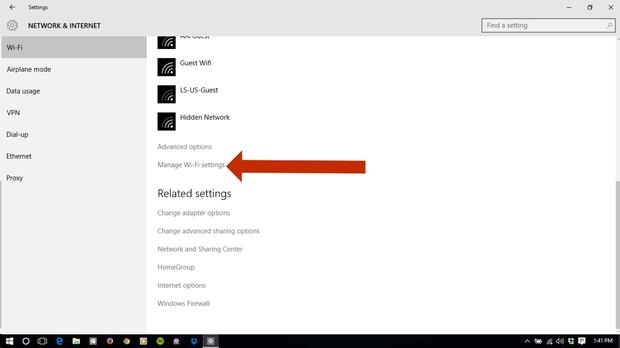







No comments:
Post a Comment